چگونه میتوان یک مانیتور اضافی را به رایانه متصل کرد؟
فناوران یک سال پیش
برای داشتن محیط دیجیتالی جذابتر و کارآمدتر در انجام امور اداری و بازیهای نوین، نیاز به تعداد بیشتری نمایشگر خواهیم داشت. نصب یک مانیتور اضافی در رایانههای رومیزی کار چندان دشواری نیست. با پیروی از دستورالعملهای مناسب، میتوان این فرآیند را به سادگی انجام داد و از مزایای چندگانه نمایشگرهای متعدد در محیط کاری بهره برد. همراه ما باشید تا به طور کامل با این موضوع آشنا شوید.
روش افزودن یک مانیتور اضافه به سیستم
اکثر گیمرها و افراد طراح برای انجام هر چه بهتر کارهای خود، به جای استفاده از یک مانیتور، از دو مانیتور استفاده می کنند تا بتوانند تسلط بیشتری پیدا کرده و به کارهای خود با دقت بیشتری بپردازند. این روش به آنها امکان می دهد تا محیط کاری خود را گسترده تر کرده و در نتیجه بهره وری و کارایی خود را افزایش دهند. همچنین، استفاده از دو مانیتور به آنها امکان می دهد تا به طور همزمان چندین وظیفه را انجام داده و در نتیجه زمان و انرژی خود را بهینه سازی کنند.
از طرفی امروزه تکنولوژی در نهایت پیشرفت خود قرار دارد و هر چند مدت شاهد رونمایی از تلویزیون های باریک و باریک تر هستیم که به مرور نشان دهنده پیشرفت این زمینه است که می توان به تلویزیون های منحنی و یا تلویزیون های واید نیز اشاره نمود.

نحوه اتصال دو مانیتور به یک کیس
با این وجود گاها ممکن است این سوال برای هر یک از ما پیش بیاید که چگونه ممکن است دو مانیتور را به یک کیس متصل کرد و تنها نیمی از تصویر را در یک مانیتور و نیم دیگر را در مانیتور دیگر مشاهده کرد؟ تیم تکنولوژی نمناک قصد دارد در ادامه این مطلب از بخش تکنولوژی نمناک شما را با نحوه اتصال کردن دو مانیتور را به یکدیگر آشنا سازیم که می تواند به میزان زیادی برای شما علاقمندان به دنیای علم و فناوری جالب و کاربردی باشد. همراه ما باشید.
چگونه دو مایتور را به یک کیس وصل کنیم؟
1- سخت افزار مناسب را فراهم کنید
برای آنکه دو مانیتور به یکدیگر متصل شوند، اول از همه باید مطمئن باشید که کارت گرافیک به هر دوی آنها متصل است. از این رو ابتدا باید کارت گرافیک مورد نظر را برای اتصال دو پورت DVI و VGA هستند و این در مدل های مختلف، تغییر پیدا خواهد کرد. برای مثال ممکن است یک کارت گرافیک دو پورت DVI و یک VGA داشته باشد. پس از تهیه کارت گرافیک مناسب، اینک باید آنرا بر روی کیس کامپیوتر خود متصل کنید که اگر از نحوه نصب آن آگاهی ندارید، می توانید از افرادی که در این زمینه حرفه ای هستند کمک بگیرید.

2- درایورها را به درستی نصب کنید
پس از نصب کارت گرافیک بر روی کیس، دو پورت را به دو کیس متصل کنید و پس از نصب پورت ها به کارت گرافیک و دو مانیتور، سیستم را روشن کنید و اگز پس از روشن شدن سیستم روی هر یک از مانیتورها تصویر به نمایش در آمد، نشان دهنده درست نصب شدن کارت در داخل کیس می باشد.
اینک باید درایور کارت را نصب کنید که در داخل جعبه کارت گرافیکی که خریداری نموده اید، یک سی دی قرار دارد و باید آنرا به روش عادی و متداول نصب کنید که پس از نصب نیز به مرور می توانید از طریق اینترنت متصل به کامپیوتر آنرا آپدیت کنید.
3- تنظیمات نصب مانیتور دوم را انجام دهید
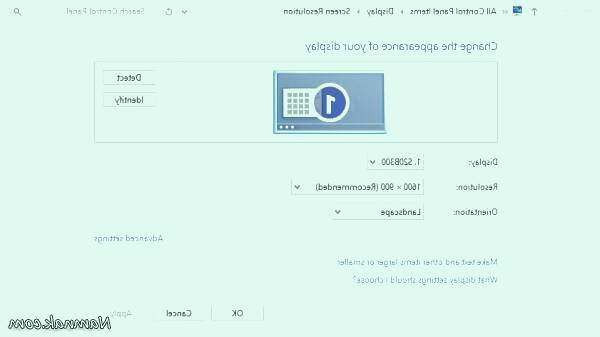
اینک مانیتور دوم شما به صورت سخت افزاری برای کامپیوتر شناخته شده است و باید ویندوز هم این اجازه را بدهید که آنرا بشناسد. برای شناسایی مانیتور دوم برای کیس، می بایست وارد بخش " Display" از تنظیمات کامپیوتر شود. عدد یکی که در صفحه نمایش کامپیوتر خود مشاهده می کنید متعلق به مانیتور اصلی و اول می باشد و عدد دو متعلق به مانیتور دوم می باشد.
اینک می بایست بر روی مانیتور دوم که بسیار کوچکتر است، کلیک راست کنید و گزینه " Attached " را انتخاب کنید و اینک باید تیک گزینه " Extend my Windows desktop onto this monitor " را به حالت فعال دربیاورید و سپس از قسمت " Screen Resolution " می توانید هر دو مانیتور را بر روی رزولوشن " Default " قرار دهید.
4- نحوه اضافه کردن تعداد مانیتورهای بیشتر
برای انجام این کار، باید از کارت های گرافیک پرقدرت تر و پیشرفته تر استفاده کنید و این تعداد حداکثر ندارد و می توانید کارهای خود را انجام دهید و روش نصب هر مانیتور تنها یکی است و کار اضافه ای نیاز به انجام دادن نمی باشد.